이번 포스팅에서는 함부보다 매우 매우 중요한 피벗 테이블에 대해 작성하겠습니다. 엑셀에서 함수를 많이 알고 있으면 회사 업무에 분명 도움이 됩니다. 다만, 엑셀을 주로 사용하지 않을 경우에는 기본적으로 사용하는 함수는 제한되어 있기에 제한된 함수만 잘 알고 있으면 충분합니다.
컴퓨터활용능력 1급을 취득하고 학원에서 엑셀 강의를 수강하고, 컨설팅 회사와 기업에서 오랫동안 엑셀을 사용했지만 정말 사용하는 함수만 사용합니다. 이렇게 한정된 함수 외 지금부터 소개해 드리는 피벗 테이블만 알고 있어도 고급엑셀을 제외하고는 업무에 불편함 없이(조금은 있습니다) 엑셀을 사용할 수 있습니다. 이번 포스팅부터는 피벗 테이블을 설명드리겠습니다. 몇 개의 포스팅이 될지는 모르겠습니다.
피벗 테이블이란?
쉽게 말하면 데이터를 한눈에 볼 수 있도록 자동으로 요약해 주는 표입니다. 레이아웃을 만들어 함수를 넣어서 자동적으로 표를 만들 수도 있습니다만 시간이 오래 걸리고 데이터에 따라 고려해야 할 요소들이 너무 많기에 비효율적입니다.
예를 들어, 이런 데이터에서 과장 직급의 월급여 평균을 산출한다고 하면, 함수로는 간단하게 아래와 같이 작성할 수도 있습니다. 방법은 많습니다.
= AVERAGE(D2:D21, "과장", L2:L21)
= SUMIF($D$2:$D$21, "과장", $L$2:$L$21)/COUNTIF($D$2:$D$21, "과장")
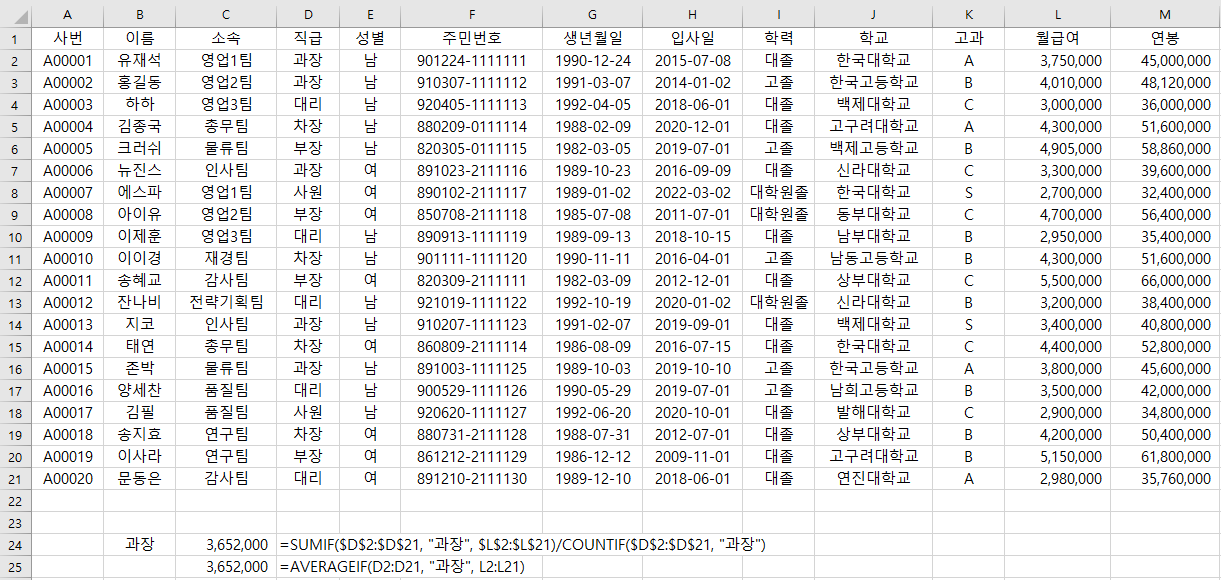
하지만 이런 함수를 사용하지 않고 몇 번의 클릭만으로 보기가 쉬우며 더 자세하고 쉽게 기준을 바꿀 수 있는 메뉴가 피벗 테이블입니다.
피벗 테이블 사용 전 주의사항
- 피벗 테이블을 사용하기 위해서는 열에 이름을 지정해야 합니다. 중복이나 이름이 비어 있으면 안 됩니다.
- 행이 중복되지 않았고, 빈 셀이 없어야 합니다. 빈 셀이 있다고 할 경우에는 급여 등 숫자로 나타내는 경우에는 '0'으로, 이름 등 문자로 나타내는 경우에는 'A'와 같이 채워주는 것이 좋습니다. 나중에 별도로 처리하면 됩니다.
- 엑셀에서 흔히 'A열, B열, C열'이라고 하는 부분은 피벗 테이블에서는 '필드'라는 이름으로 사용합니다. 혹시나 사용 중에 필드라는 단어가 나와도 열이라고 생각하시면 됩니다.
기본 사용방법
예를 들어, 과장 직급의 월급여 평균을 산출한다고 하면,
1. [삽입] - [피벗 테이블]을 클릭합니다.
- 기본적으로 엑셀에서 범위를 잡아주지만 범위가 맞지 않다면 표/범위의 제일 뒤쪽의 '위로 올라간 화살표'를 클릭해서 선택해 줍니다. 범위를 선택하고 메뉴를 클릭하셔도 됩니다.
- 데이터와 피벗이 같이 있으면 복잡하기 때문에 피벗 테이블을 배치할 위치는 언제나 '새 워크시트'를 선택합니다.
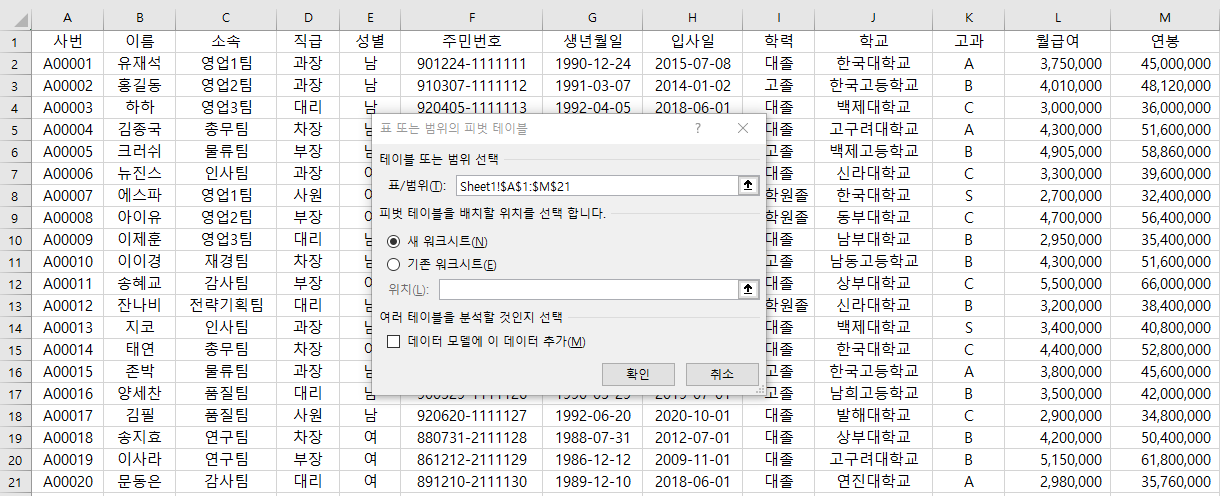
2. 필드의 '직급'을 선택해서 '행'으로 드래그하고 '월급여'를 선택해서 '값'으로 드래그합니다.
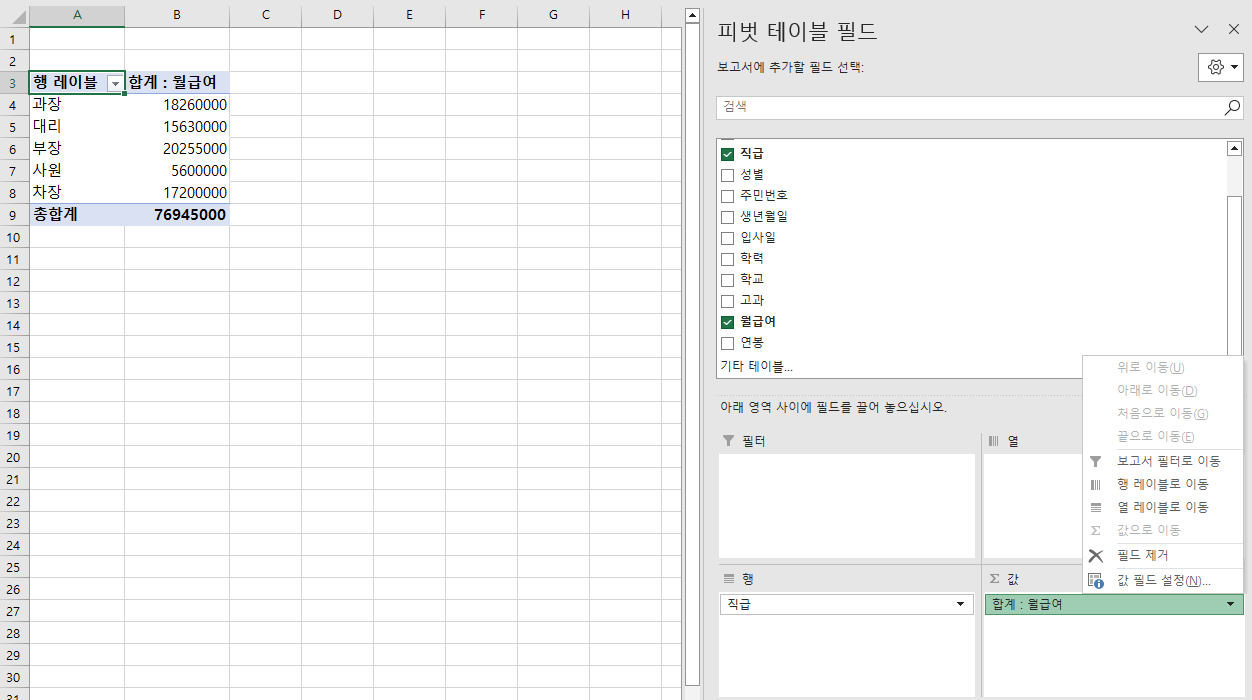
3. '합계:월급여' 부분을 클릭하면 값 필드 설정이 나타납니다. 여기서 '평균'을 선택하고 확인을 누르면 직급별 월급여를 확인할 수 있습니다.
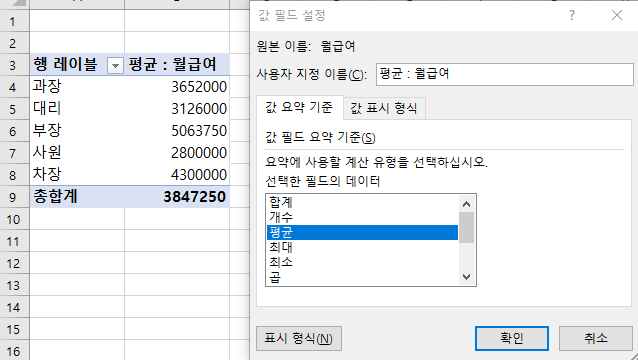
이상 가장 기본적인 사용 방법이었습니다. 이렇게만 사용하실 수 있어도 위의 함수를 사용하지 않고 더 다양한 데이터를 쉽게 분서하실 수 있습니다.
감사합니다.
함께 읽으면 좋은 글
'엑셀 > 엑셀 기본' 카테고리의 다른 글
| [엑셀 기본] 회사에서 사용하는 엑셀 단축키 2(셀이동, 선택) (0) | 2023.03.27 |
|---|---|
| [엑셀 기본] 회사에서 사용하는 엑셀 단축키 1(데이터 입력, 편집) (0) | 2023.03.24 |
| [엑셀 기본] 데이터 채우기 2와 텍스트 나누기 (0) | 2023.03.21 |
| [엑셀 기본] 데이터 채우기 1 (0) | 2023.03.20 |
| [엑셀 기본] 함수보다 피벗 테이블 2 (0) | 2023.03.18 |
| [엑셀 기본] 중복된 항목 제거(중복값 찾기3) (0) | 2023.03.14 |
| [엑셀 기본] 절대참조(F4, 고정값, $) (0) | 2023.03.10 |
| [엑셀 기본] 틀 고정(Freeze Columns or Rows) (0) | 2023.02.24 |




댓글